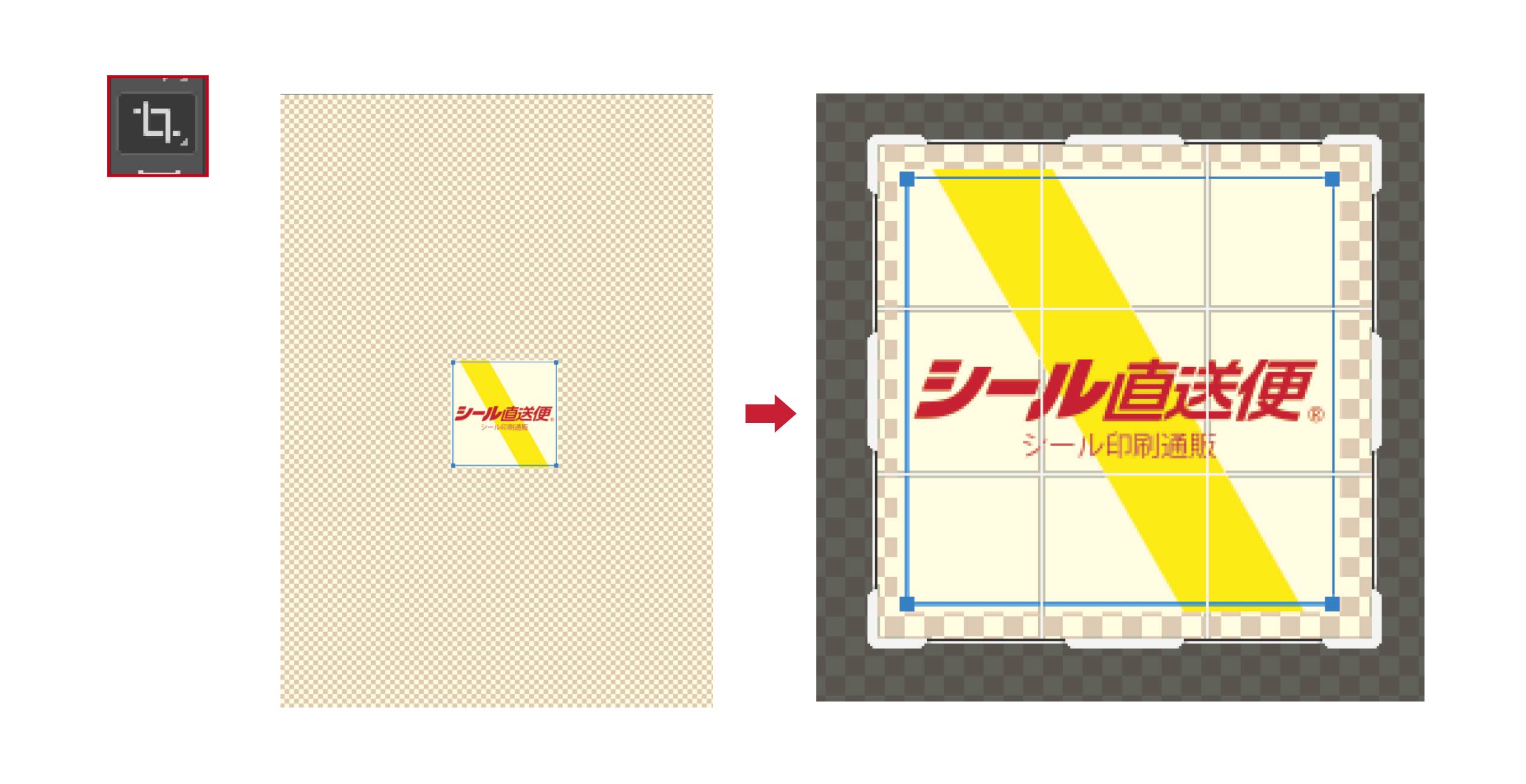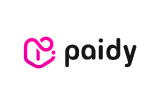Photoshopの入稿データでシール作成
Photoshopデータ入稿をご希望の方は下記のチェックポイントをご確認ください。
シール直送便では、お客様よりご入稿いただいた完全データを印刷してお届けしております。
完全データとは弊社でデータに手を加える必要がない、そのまま印刷可能なデータです。
※データに修正が必要な場合は、修正必要な箇所をマイページのメッセージ欄にてご案内いたします。
印刷加工ができないデータの場合にはお客様による修正が必要となります。
※Photoshopでは白インクありのご対応ができかねますので、白インクありをご希望の場合には
illustratorデータにてご入稿ください。
1.カラーモード
CMYKカラーモードで作成をお願いいたします。
データを作成する際はCMYKカラーモードでお願いいたします。 RGB・特色・スポットカラーはご利用いただけません。印刷はCMYKとなります。
※カラーモードはCMYKの8bitで作成ください。
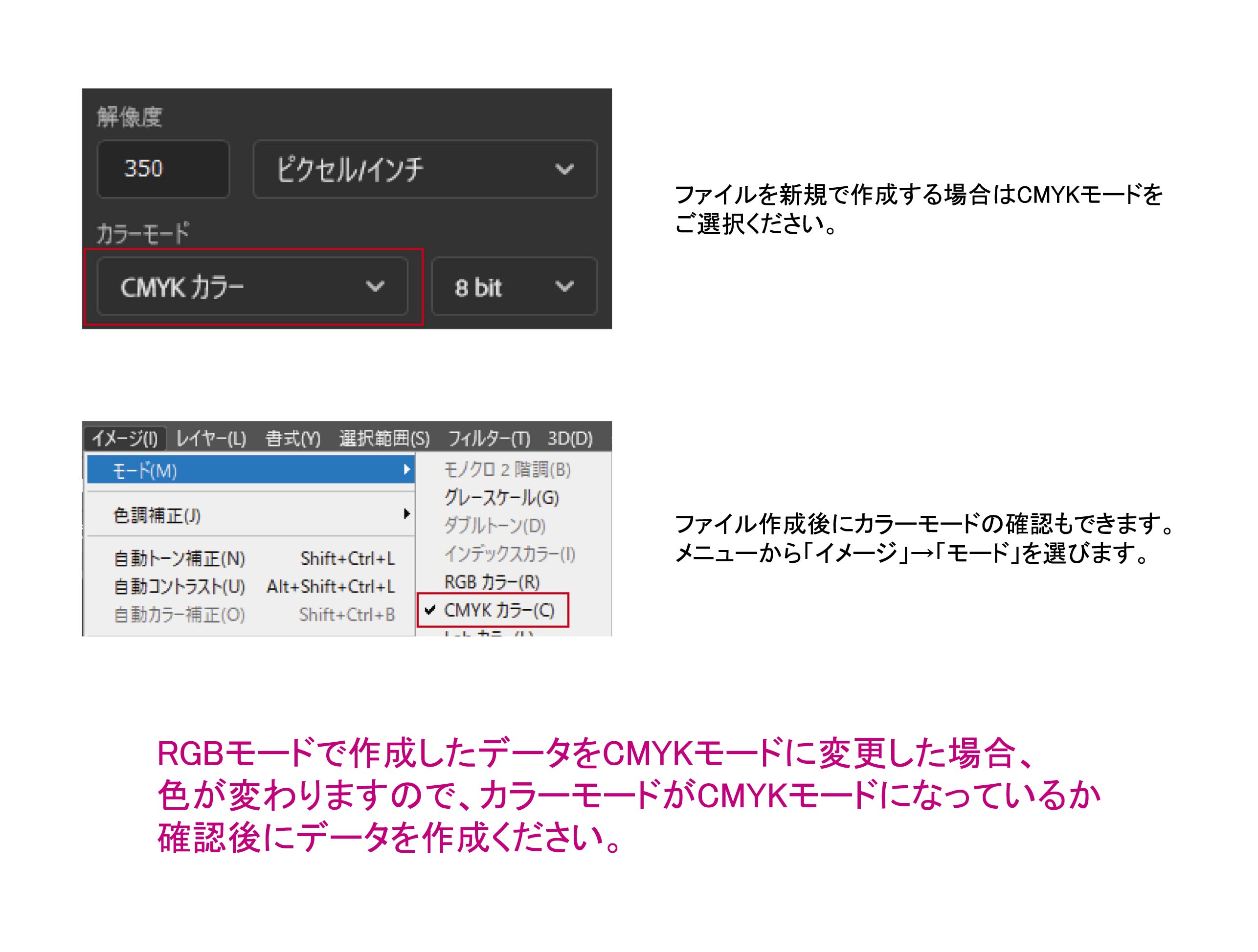
金マットシール、銀マットシールで黒色印刷部分は「C」「M」「Y」「K」100%にしてご入稿ください。 その他のシール素材につきましても「C」「M」「Y」「K」全てに色を入れるリッチブラックの方がより黒く印刷されます。
2.サイズについて
入稿データは必ず、シールの仕上がりサイズ(原寸)で作成してください。
※画像の解像度が350dpi以上となるようにお願いいたします。
ハーフカットはパスで作成してください。
印刷内容とは別に、カットラインをパスで作成してください。 Photoshopで作成したパスをIllustratorのパスとして使用いたします。
※ブラシツールなど描画ツールされた線はカットラインとして使用はできませんのでご注意ください。
四角や丸形、三角などシール1枚が19ポイント以内のカットラインは印刷加工費に含まれますので別途費用は不要です。 20パス以上の場合は別途費用が発生いたします。 20パス以上をご希望の場合はシールご注文時のオプションにてパス数をお選びください。
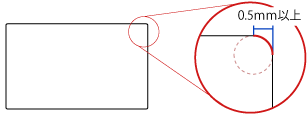 角丸のご案内
角丸のご案内
製品加工の都合上、角丸0.5mmを付けさせていただいております。
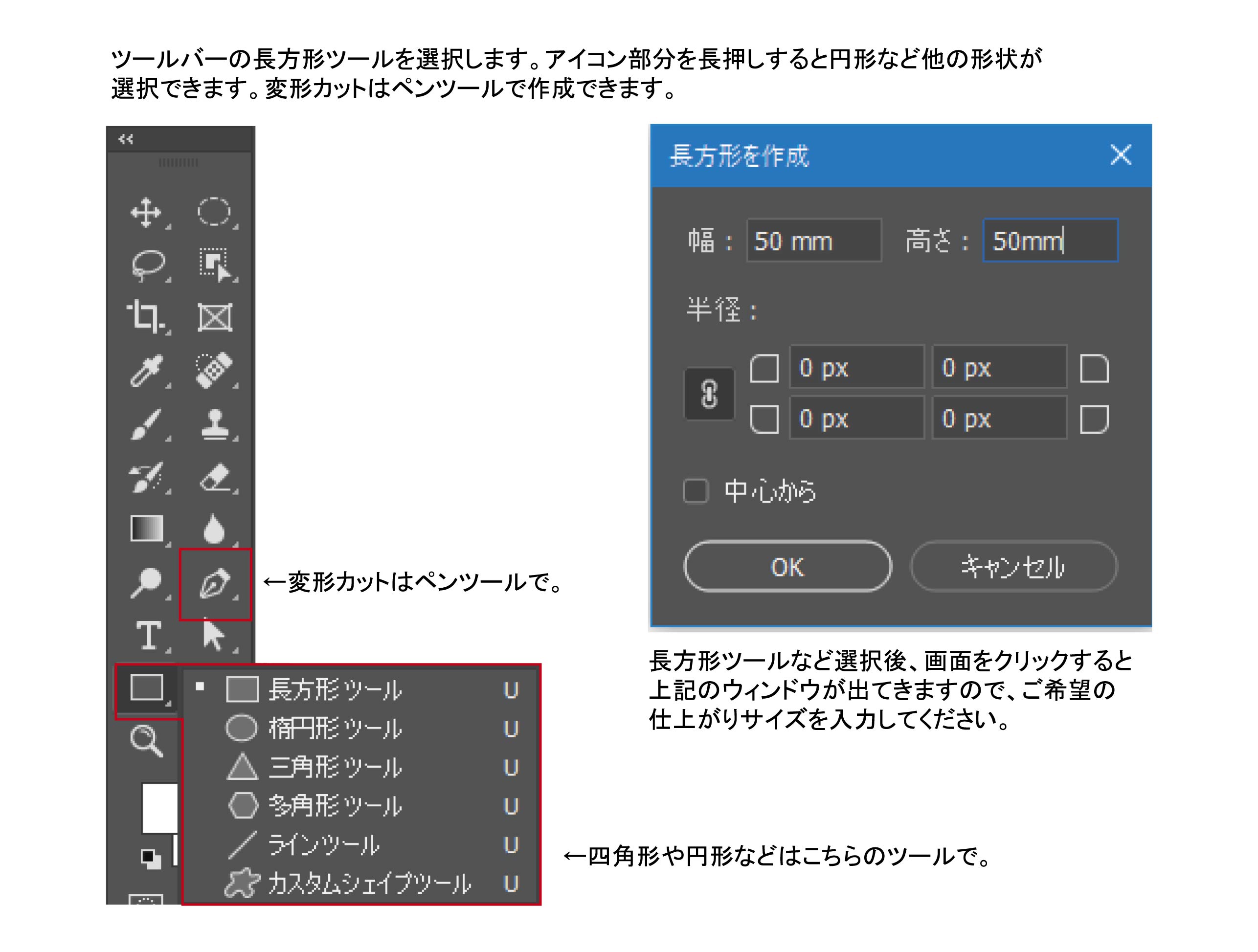
3.塗り足し、余白について
塗りたしはハーフカットラインより1mm外側まで必要です。
シールを切る工程(ハーフカット)では、0.2mm~0.5mm程度のズレが生じる可能性がありますので
仕上がり線(ハーフカットライン)まで色や画像がくる場合には「塗りたし」が必要です。
カットラインより外側(上下左右)1mmずつ塗りたしを作成してください。
塗りたしが無い場合はシールの地の色が出てしまいます。 切れては困る文字や図はカットラインより1mm以上の距離が必要です。
切れては困る文字や図はカットラインより1mm以上内側におさめてください。
シールを切る工程(ハーフカット)では、0.2mm~0.5mm程度のズレが生じる可能性がありますので 切れては困る文字や図はカットラインより1mm以上内側に配置してください。 カットラインから近い場合、絵柄が切れる場合があります。
※カット位置に罫線がある場合には1mm以上の距離が必要になります。
加工の際に0.2~0.5mm程度カット位置がずれます。
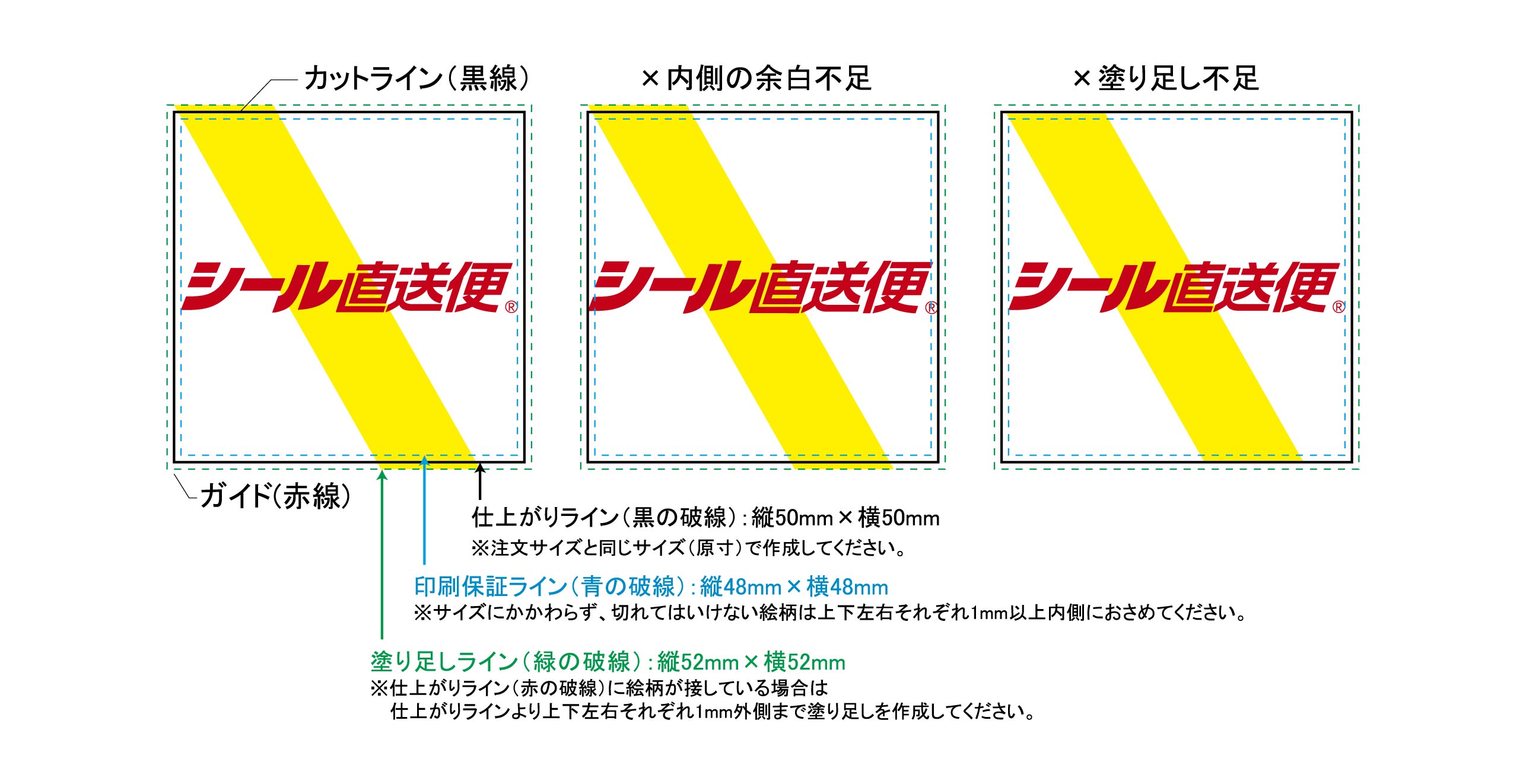
4.レイヤーについて
「レイヤー」と「パス」につきまして
印刷内容は「レイヤー」、カットラインは「パス」に作成してください。
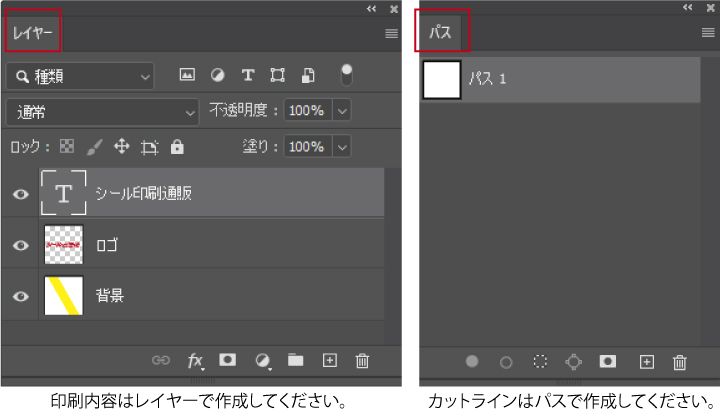
データが作成できましたら印刷内容のレイヤーは1つにまとめてください。(画像の統合)
メニューの「レイヤー」→「画像を統合」でレイヤーが1つにまとまります。
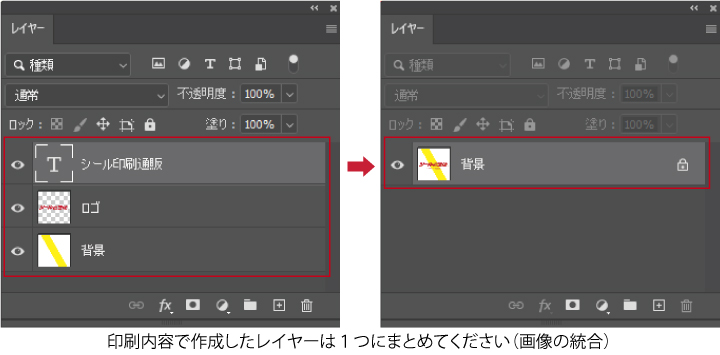
カットパスの名称は「カットライン」に変更してください。
カットパスは作成した際は名称が異なっておりますので、「カットライン」の名称にてご入稿をお願いいたします。
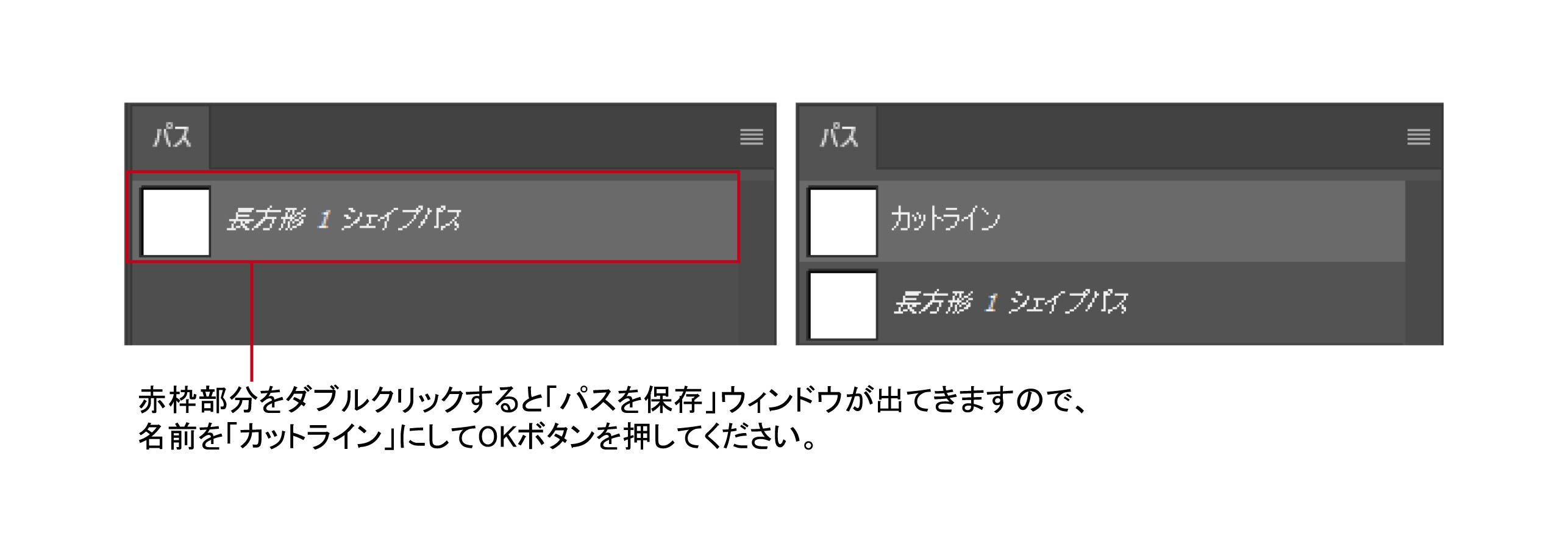
5.変形カットについて
四角形や円形(楕円形)以外は変形となります。
変形の場合にはカットの角部に角丸をつける必要がございます。
角部になる箇所に2mmの円形を当てて、パスのご調整をお願いいたします。
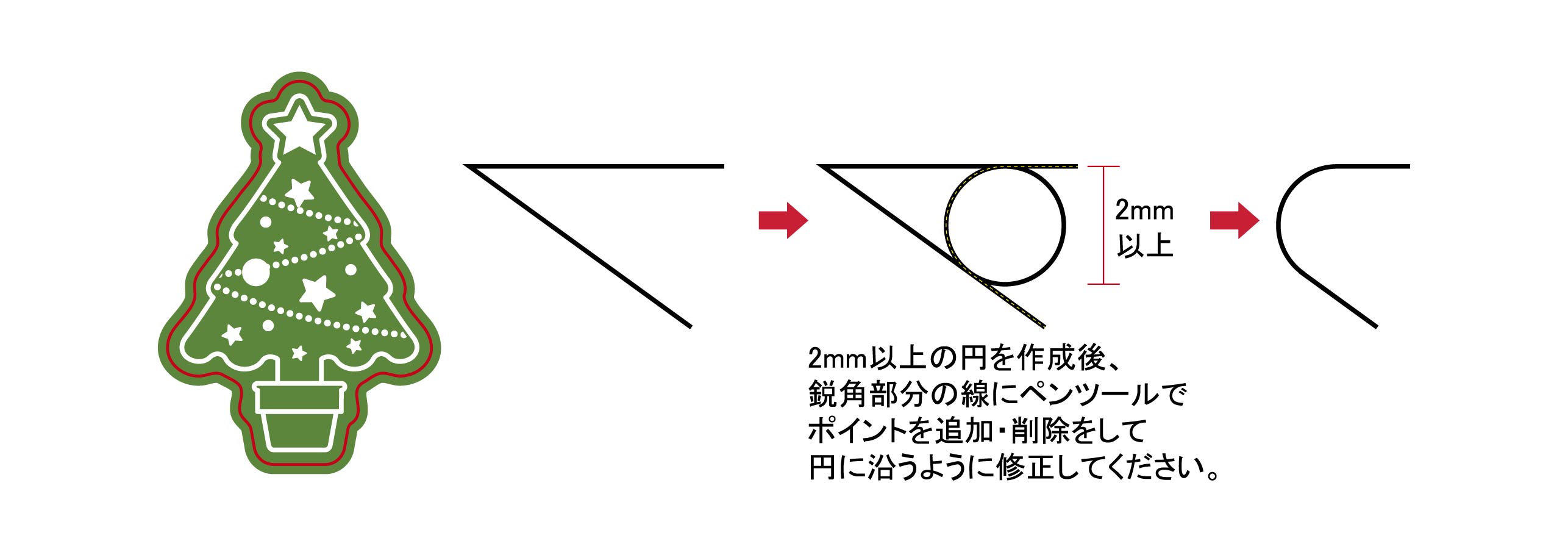
6.ラスタライズ(アウトライン化)について
レイヤー内のラスタライズ(アウトライン)が必要なテキストレイヤーを選択して、右クリックをして押してください。
表示されたメニューから「テキストをラスタライズ」を選択して、ラスタライズをしてください。
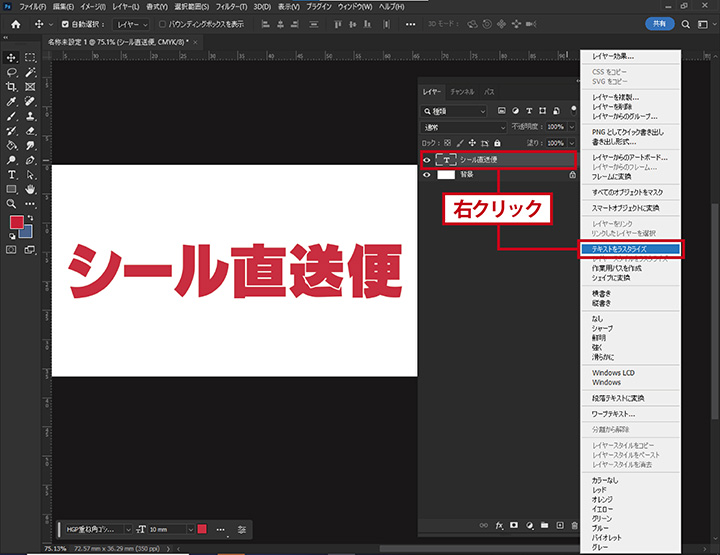
7.文字サイズ・線サイズについて
線幅は0.15mm以上に設定してください。
線幅が0.15mm以下の場合、当社の印刷では線がかすれたり消えてしまう可能性があります。 0.15mm以下のオブジェクトも同様に形が欠ける可能性がございます。 特に白抜きの線はかすれやすいため、線を太くすることでかすれを抑えられます。
文字の最小サイズについて
文字高さ英数字で最小1.5(~1.0)mm以上、和文字、特に漢字は2(~1.5)mm以上で作成をお願いいたします。
また、角数の多い漢字の場合、文字の細かい部分は潰れる可能性があります。
※ロゴマーク、イラストも同様に、小さすぎる場合は潰れの可能性があります。

8.解像度について
印刷に適した画像データの解像度は原寸で350dpi以上となります。
(カラーモードがグレースケールの場合:600dpi、モノクロ2階調の場合:1200dpiを推奨します。) Photoshopでピクセル数の少ない写真を拡大して高解像度画像にしても、きれいな仕上がりにはなりません。 あらかじめ高解像度スキャナーや高画素数のデジタルカメラで取り込んだ写真をご使用ください。 データを作成する際は原寸サイズで解像度(350dpi以上)となるよう指定してください。
解像度の確認方法:「イメージ」より「画像解像度」を選択すると解像度の確認ができます。

元データの解像度が低い場合や、粗い画像の解像度を上げた場合にはデータが粗くなる可能性がございます。
9.保存について
余分なパス、レイヤーは削除してください
保存の際は、ハーフカットレイヤー以外のレイヤーを統合し、アルファチャンネルや余分なパスを削除してください。 レイヤーを統合することでご使用のフォントも統合され、画像化されます。
切り抜きツールを使用してデータの外側のご不要な箇所は削除してください。
シールのデザインのない外側箇所は切り抜きツールを使って削除してください。